Ako sa zbaviť choroby v DAYZ

DAYZ je hra plná šialených, nakazených ľudí v postsovietskej krajine Černarus. Zistite, ako sa zbaviť choroby v DAYZ a udržte si zdravie.
Microsoft Outlook je jedným z najvýznamnejších e-mailových klientov, ku ktorým máme prístup aj dnes. S každou aktualizáciou systému Windows bol Outlook lepší, bezpečnejší a vylepšený vo všetkých smeroch.
Nie je však niekoľko prípadov, keď váš Outlook reaguje pomaly? Keď načítanie vašich e-mailov trvá večnosť? Možno ste si niekedy uvedomili, že Outlook sa v priebehu času postupne spomaľuje. nie? Najčastejšími príčinami, prečo váš Outlook nefunguje vo svojom najlepšom stave, môže byť poškodený súbor .pst, prítomnosť vírusu alebo škodlivého softvéru, práca na zastaranej verzii Outlooku, príliš veľa doplnkov, informačné kanály RSS a ďalšie.
Zdroj obrázka: Podpora spoločnosti Microsoft
No nebojte sa! Tu je niekoľko rýchlych trikov na prekonanie problémov s pomalým chodom programu Outlook a obnovenie jeho bleskurýchleho výkonu.
Spôsoby, ako opraviť pomalý beh programu Outlook
Začnime a preskúmajme niekoľko spôsobov riešenia problémov na zvýšenie rýchlosti a výkonu.
Archivovať e-maily
Zdroj obrázka: How to Geek
Ak ešte nie ste zvyknutí archivovať doručenú poštu, možno práve teraz nastal ten správny čas. Namiesto uchovávania klastrovanej doručenej pošty by ste mali archivovať menej dôležité e - maily, aby ste mali svoj e-mailový priestor organizovaný . Keďže sa vám v doručenej pošte hromadia všetky e-maily, mali by ste si zvyknúť, že si e-maily občas archivujete, aby ste sa uistili, že váš Outlook beží v najlepšom stave.
Zakázať RSS
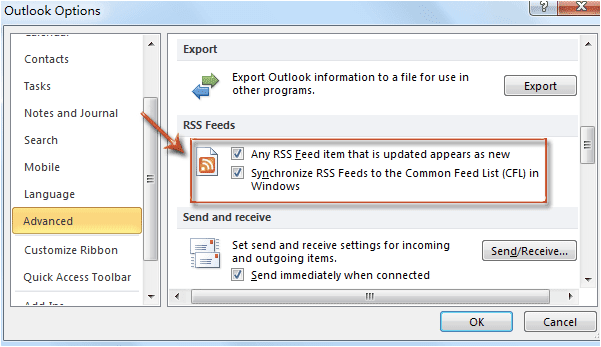
Zdroj obrázka: Extend Office
RSS (Really Simple Syndication) poskytuje druh súboru, ktorý ukladá informácie o najnovších aktualizáciách z webových stránok a aplikácií. Synchronizácia informačných kanálov RSS z Internet Explorera je jednou z pokročilých funkcií Outlooku, ktorá beží na pozadí. Niekedy, keď Outlook synchronizuje vaše informačné kanály RSS, môže to obmedziť jeho výkon. Ak chcete zakázať informačné kanály RSS v programe Outlook, prejdite do časti Možnosti > Rozšírené a vypnite možnosť informačné kanály RSS.
Vytvorte nový profil programu Outlook
Ak chcete vytvoriť nový profil programu Outlook, postupujte takto:
Spustite Ovládací panel a vyberte „Pošta“.
Klepnite na možnosť „Zobraziť profily“.
Klepnutím na tlačidlo „Pridať“ vytvorte nový profil Outlook, zadajte názov nového profilu a stlačte tlačidlo OK.
Zdroj obrázka: Podpora spoločnosti Microsoft
Nezabudnite zaškrtnúť možnosť „Vyžiadať nový profil“. Znova spustite Outlook, vyberte názov svojho nového profilu a zistite, či sa tým zlepšil výkon Outlooku.
Ak si myslíte, že nový profil funguje v celkom stabilnom stave, môžete jednoducho importovať/exportovať svoje údaje cez profily a začať.
Zakázať doplnky
Nainštalovali ste do Outlooku niekoľko doplnkov na zlepšenie používateľskej skúsenosti ? Ak Outlook beží pomaly, môžete skúsiť vypnúť niekoľko doplnkov, aby ste skontrolovali, či zvyšuje rýchlosť a výkon. Prejdite na Možnosti> Doplnky a vypnite všetky doplnky, ktoré sa vám zdajú podozrivé alebo ktoré by mohli spomaľovať váš Outlook.
Stiahnite si kompletné položky
Zdroj obrázka: MS Outlook
Hneď ako sa váš Outlook pripojí k serveru POP3 alebo IMAP, Outlook musí stiahnuť celé e-mailové správy, aby sa nemusel pripájať k externému serveru pri každom načítaní e-mailovej správy. Ak chcete vyladiť toto nastavenie na svojom účte Outlook, otvorte okno Nastavenia odosielania a prijímania v programe Outlook a potom povoľte možnosť „Stiahnuť úplné položky vrátane príloh“ a potom kliknutím na tlačidlo OK uložte zmeny.
Tu je 5 užitočných spôsobov, ako vyriešiť problém „Outlook beží pomaly“ na vašom zariadení so systémom Windows 10. Dúfame, že tieto vyššie uvedené hacky vám umožnia zlepšiť celkový zážitok z používania programu Microsoft Outlook v systéme Windows.
Veľa štastia!
DAYZ je hra plná šialených, nakazených ľudí v postsovietskej krajine Černarus. Zistite, ako sa zbaviť choroby v DAYZ a udržte si zdravie.
Naučte sa, ako synchronizovať nastavenia v systéme Windows 10. S touto príručkou prenesiete vaše nastavenia na všetkých zariadeniach so systémom Windows.
Ak vás obťažujú štuchnutia e-mailov, na ktoré nechcete odpovedať alebo ich vidieť, môžete ich nechať zmiznúť. Prečítajte si toto a zistite, ako zakázať funkciu štuchnutia v Gmaile.
Nvidia Shield Remote nefunguje správne? Tu máme pre vás tie najlepšie opravy, ktoré môžete vyskúšať; môžete tiež hľadať spôsoby, ako zmeniť svoj smartfón na televízor.
Bluetooth vám umožňuje pripojiť zariadenia a príslušenstvo so systémom Windows 10 k počítaču bez potreby káblov. Spôsob, ako vyriešiť problémy s Bluetooth.
Máte po inovácii na Windows 11 nejaké problémy? Hľadáte spôsoby, ako opraviť Windows 11? V tomto príspevku sme uviedli 6 rôznych metód, ktoré môžete použiť na opravu systému Windows 11 na optimalizáciu výkonu vášho zariadenia.
Ako opraviť: chybové hlásenie „Táto aplikácia sa nedá spustiť na vašom počítači“ v systéme Windows 10? Tu je 6 jednoduchých riešení.
Tento článok vám ukáže, ako maximalizovať svoje výhody z Microsoft Rewards na Windows, Xbox, Mobile a iných platforiem.
Zistite, ako môžete jednoducho hromadne prestať sledovať účty na Instagrame pomocou najlepších aplikácií, ako aj tipy na správne používanie.
Ako opraviť Nintendo Switch, ktoré sa nezapne? Tu sú 4 jednoduché riešenia, aby ste sa zbavili tohto problému.






